
إذا كانت مساحة التخزين على جهاز Mac الخاص بك ممتلئة أو شبه ممتلئة ، فقد حان الوقت لتفريغ بعض المساحة. يمكنك فرز ملفاتك يدويًا وحذف العناصر التي تشغل أكبر مساحة ، مثل الأفلام أو البودكاست أو الأنظمة التي لم تعد تستخدمها. يمكنك أيضًا حذف رسائل البريد الإلكتروني غير الضرورية في تطبيق البريد ، أو يمكنك نقل بعض الملفات التي لا تصل إليها بانتظام إلى وحدة تخزين خارجية مثل محرك أقراص خارجي أو iCloud.
لكن الطريقة الأسرع والأكثر فاعلية لتحرير مساحة التخزين على جهاز Mac الخاص بك هي تحسين مساحة التخزين على قرص الكمبيوتر الخاص بك.
فيديو اليوم
كيفية تحسين مساحة التخزين
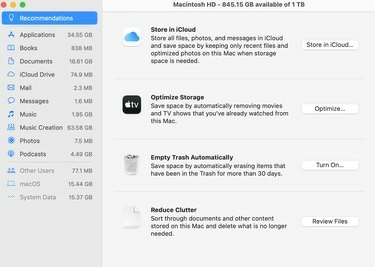
- من قائمة Apple في الزاوية العلوية اليسرى من شاشتك ، انقر فوق About This Mac.
- انقر فوق التخزين. سيبدأ شريط التخزين في حساب مقدار مساحة التخزين المستخدمة والمتاحة. عند الانتهاء من الحساب ، تمثل المقاطع المنسقة الألوان فئات الملفات المختلفة.
- انقر فوق الزر إدارة لفتح نافذة إدارة التخزين حيث يمكنك اختيار تخزين الملفات والصور والرسائل في iCloud ؛ تحسين التخزين عن طريق إزالة البرامج التلفزيونية والأفلام التي شاهدتها بالفعل ، وتفريغ المهملات تلقائيًا ؛ تقليل الفوضى عن طريق فرز المستندات والمحتويات الأخرى التي لا تحتاج إليها.
- أثناء قيامك بحذف الملفات وتحسين التخزين ، يمكنك قياس التقدم من خلال مشاهدة المساحة المتاحة المعروضة على شريط التخزين.
قبل حذف الملفات ، تأكد فقط من أنه يمكنك العيش بدونها وأن جهاز الكمبيوتر الخاص بك لا يحتاج إليها ليعمل.




